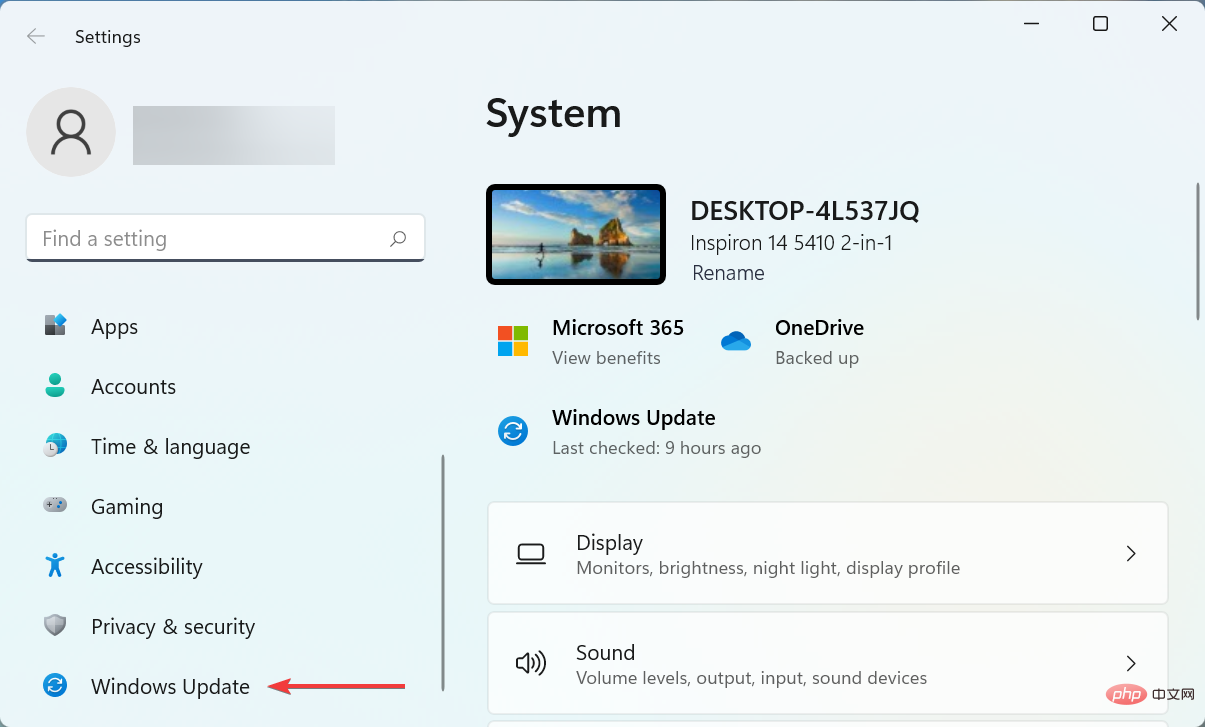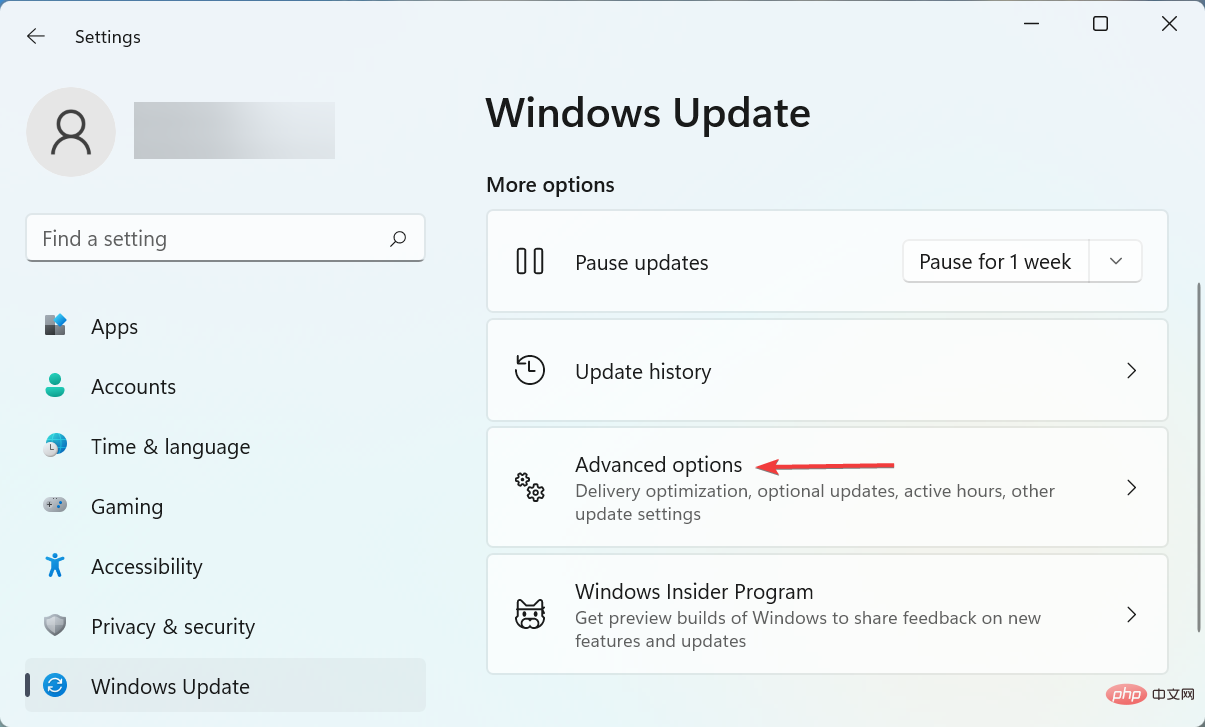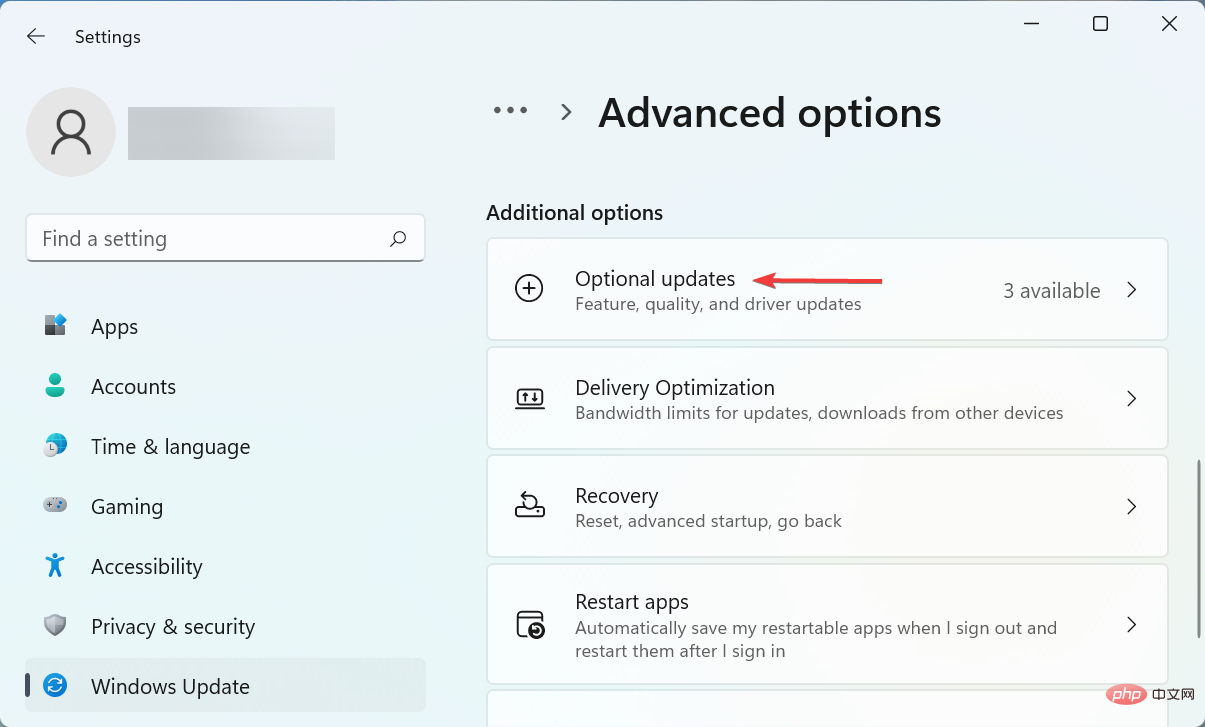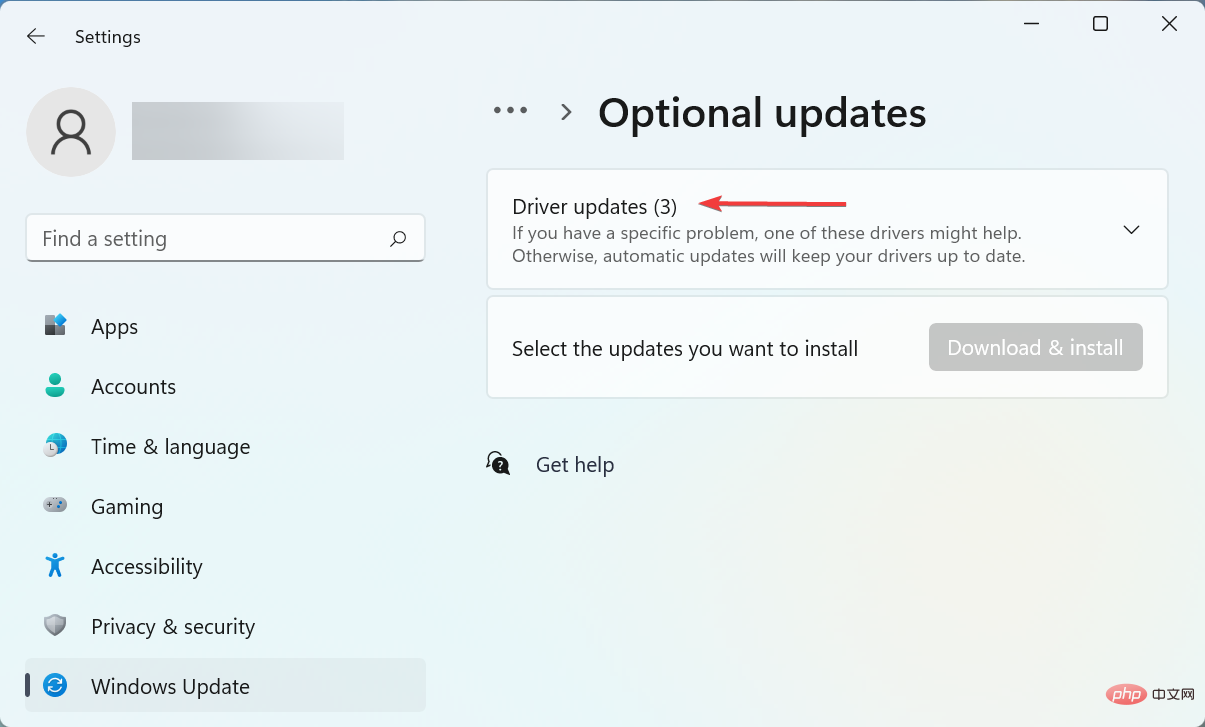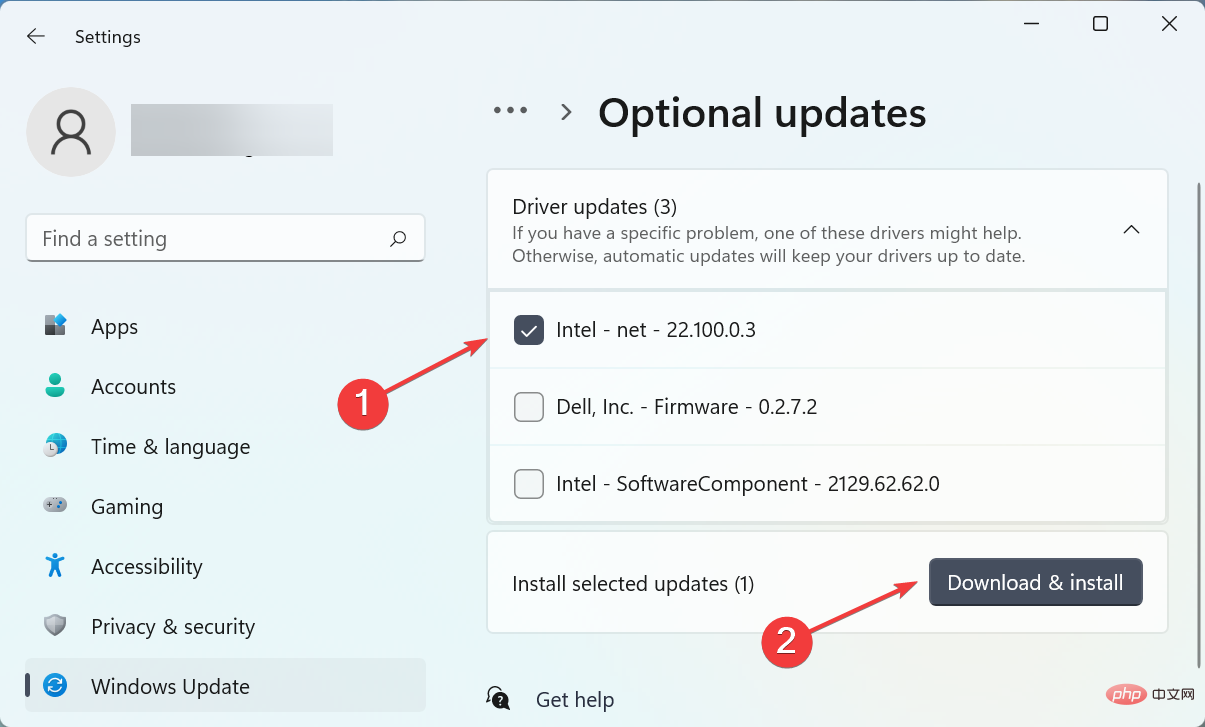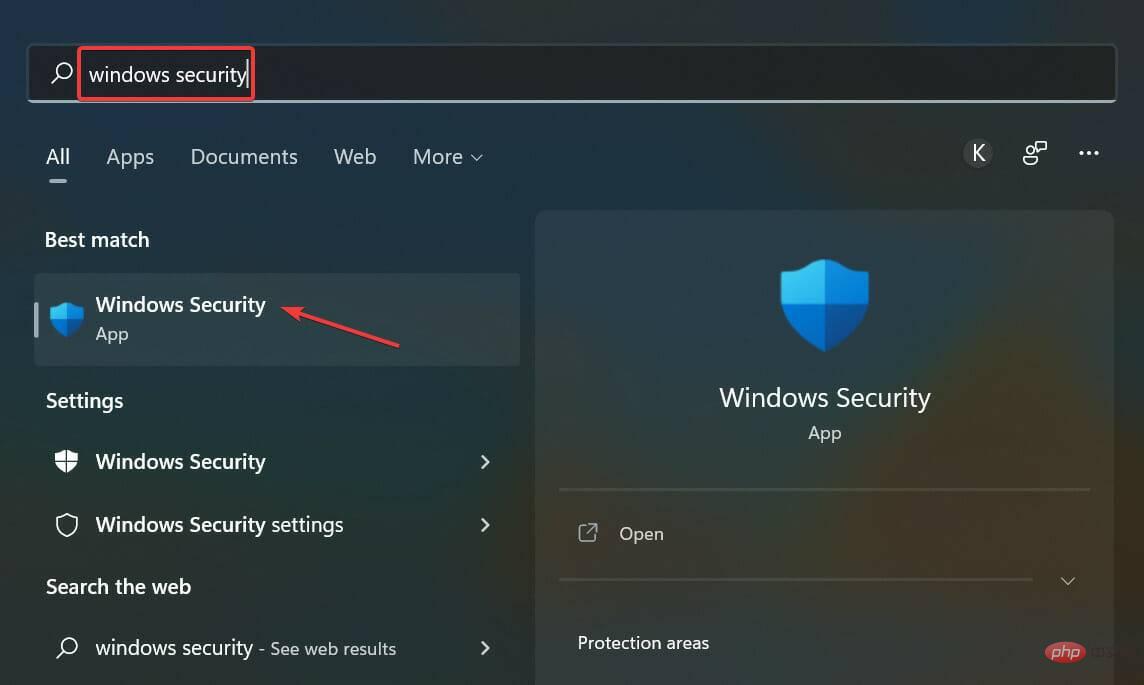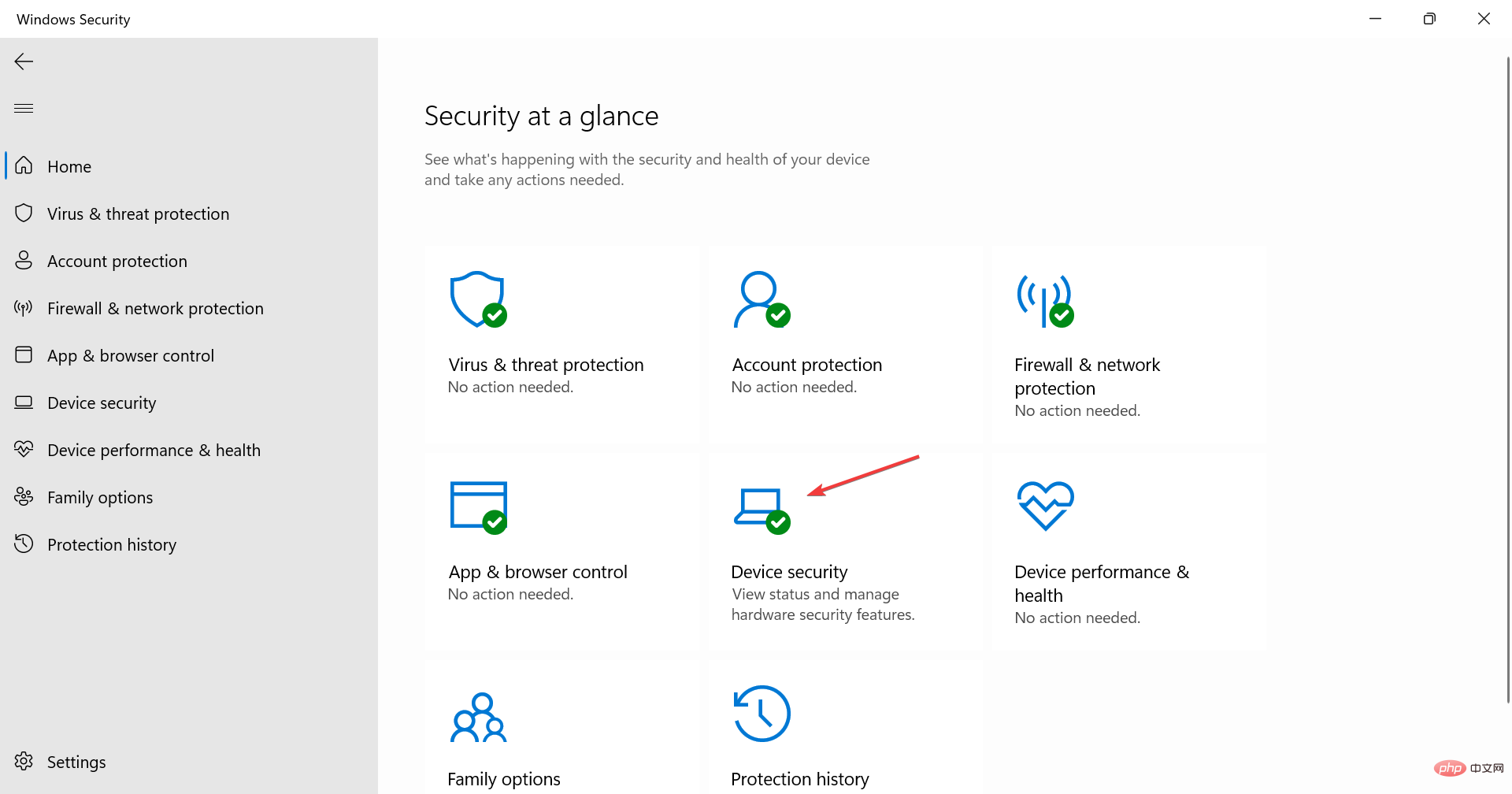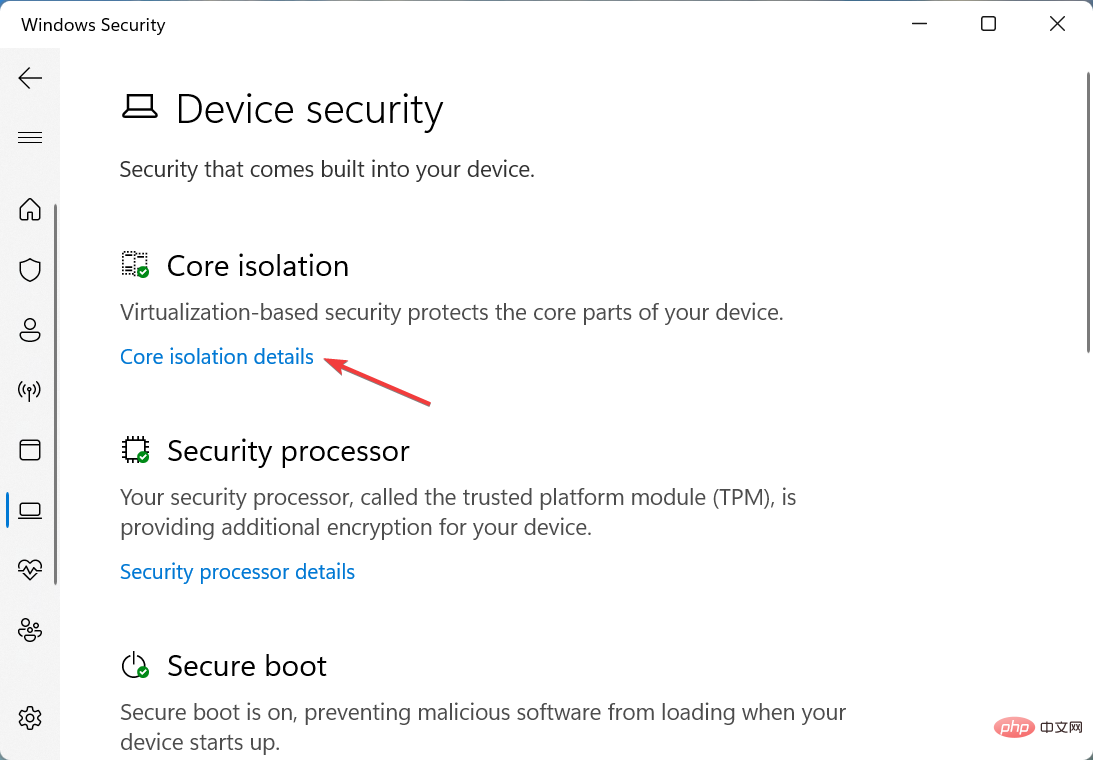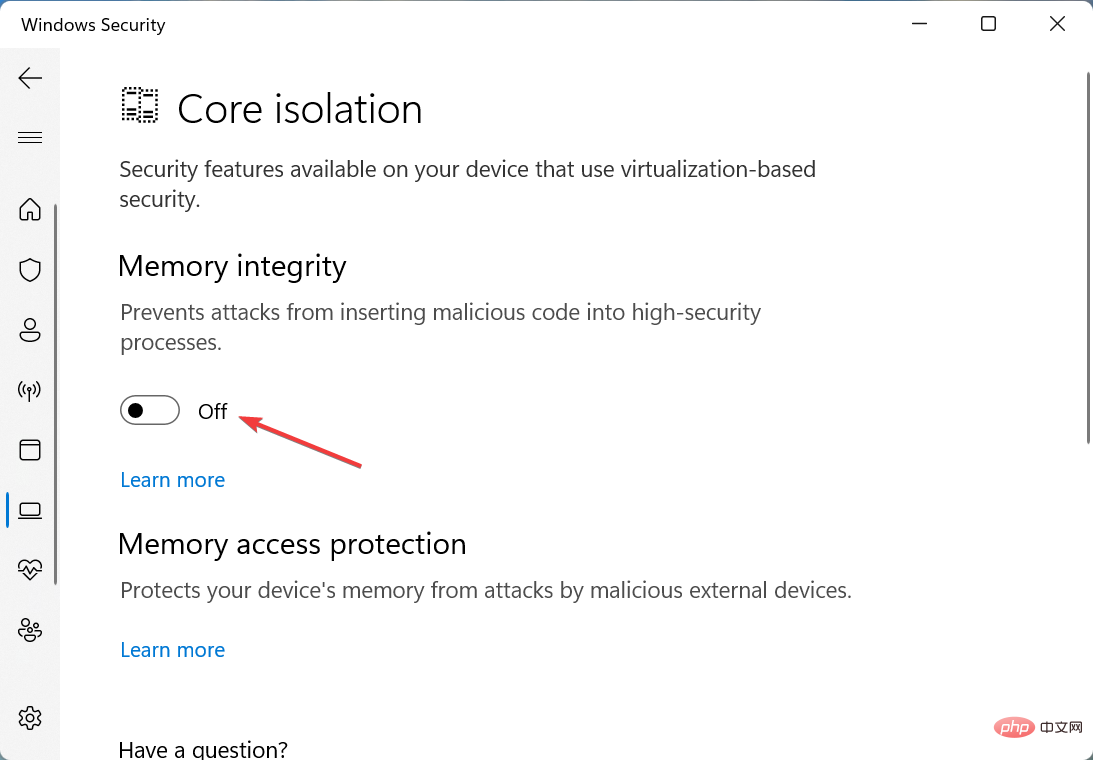Problème commun
Problème commun
 Correctif : le pilote ne peut pas être chargé sur cet appareil sous Windows 11
Correctif : le pilote ne peut pas être chargé sur cet appareil sous Windows 11
Correctif : le pilote ne peut pas être chargé sur cet appareil sous Windows 11
Les pilotes sont des logiciels clés qui facilitent le relais de commande entre le système d'exploitation et l'appareil correspondant. Mais que se passe-t-il si vous rencontrez une erreur Un pilote ne peut pas se charger sur ce périphérique dans Windows 11 ?
Vous verrez ce message d'erreur lors du démarrage du système d'exploitation, dont les effets peuvent ou non être initialement perceptibles en fonction des pilotes concernés. Cependant, au fil du temps, le pilote peut cesser de fonctionner avec le périphérique correspondant.
Vous devez donc résoudre l'erreur. De plus, dans la plupart des cas, le pilote défectueux sera répertorié dans la zone d'erreur, ce qui vous permettra de continuer plus facilement.
Comment corriger l'erreur Un pilote n'a pas pu être chargé sur cet appareil dans Windows 11 ?
1. Mettez à jour les pilotes concernés
- Appuyez sur Windows+I pour lancer l'application Paramètres et sélectionnez Windows Update dans les onglets répertoriés dans le volet de navigation de gauche.

- Maintenant, cliquez sur Options avancées sur le côté droit.

- Faites défiler vers le bas et cliquez sur Mises à jour facultatives sous Options supplémentaires.

- Cliquez ici pour la Mise à jour du pilote.

- Si vous voyez une mise à jour pour le pilote en question, cochez sa case et cliquez sur le bouton Télécharger et installer en bas.

- Après avoir terminé le processus d'installation, redémarrez votre ordinateur pour que les modifications prennent effet.
La plupart du temps, la simple mise à jour du pilote peut corriger l'erreur Un pilote n'a pas pu se charger sur ce périphérique dans Windows 11. Vérifiez donc si Windows lui-même répertorie une mise à jour pour le pilote et installez-la.
Si vous ne trouvez pas de version plus récente dans la section Windows Update, essayez d'autres méthodes pour mettre à jour votre pilote. Ici, il vous suffit de vérifier si le fabricant de l'appareil a téléchargé la dernière version du pilote sur son site Web.
De plus, il existe un moyen plus simple de mettre à jour les pilotes et d'éviter de telles erreurs : utilisez une application tierce fiable. Nous vous recommandons d'utiliser DriverFix, un outil spécialisé qui installe automatiquement et maintient tous les pilotes à jour avec les dernières versions lorsqu'elles sont disponibles.
⇒Obtenir DriverFix
2. Désactivez la fonction d'intégrité de la mémoire
- Appuyez sur Windows+S pour lancer le menu de recherche, entrez Sécurité Windows dans le champ de texte en haut et cliquez sur le bouton correspondant. résultat de la recherche.

- Ensuite, cliquez sur Sécurité des appareils parmi les différentes options répertoriées ici.

- Cliquez sur l'option Core Isolation Details en haut.

- Maintenant, désactivez le bouton Intégrité de la mémoire.

- Enfin, redémarrez votre ordinateur pour que les modifications prennent pleinement effet.
L'intégrité de la mémoire est une fonctionnalité de sécurité de Windows qui empêche l'installation de pilotes incompatibles ou potentiellement dangereux. Par conséquent, si le mauvais pilote tente d’accéder, la fonctionnalité se bloquera, ce qui entraînera une erreur Le pilote ne peut pas charger ce périphérique dans Windows 11.
Les deux méthodes ici ont corrigé l'erreur pour la plupart des utilisateurs. Cependant, si cela persiste, vous pouvez effectuer une restauration du système ou réinitialiser Windows 11 aux paramètres d'usine.
Sachez également quoi faire si des pilotes sont manquants lors de l'installation de Windows, car cela vous empêchera d'installer la dernière version et de mettre à niveau votre système d'exploitation.
Ce qui précède est le contenu détaillé de. pour plus d'informations, suivez d'autres articles connexes sur le site Web de PHP en chinois!

Outils d'IA chauds

Undresser.AI Undress
Application basée sur l'IA pour créer des photos de nu réalistes

AI Clothes Remover
Outil d'IA en ligne pour supprimer les vêtements des photos.

Undress AI Tool
Images de déshabillage gratuites

Clothoff.io
Dissolvant de vêtements AI

AI Hentai Generator
Générez AI Hentai gratuitement.

Article chaud

Outils chauds

Bloc-notes++7.3.1
Éditeur de code facile à utiliser et gratuit

SublimeText3 version chinoise
Version chinoise, très simple à utiliser

Envoyer Studio 13.0.1
Puissant environnement de développement intégré PHP

Dreamweaver CS6
Outils de développement Web visuel

SublimeText3 version Mac
Logiciel d'édition de code au niveau de Dieu (SublimeText3)

Sujets chauds
 Que signifie Discord Do Not Disturb et comment l'utiliser ?
Jun 03, 2023 pm 01:02 PM
Que signifie Discord Do Not Disturb et comment l'utiliser ?
Jun 03, 2023 pm 01:02 PM
Si Discord Ne pas déranger est activé, vous ne verrez aucune notification sur votre application. Cela inclut les serveurs, les discussions de groupe et les messages directs. Discord est une application de chat qui permet aux utilisateurs de communiquer via du texte, des images et des appels vidéo dans les jeux. Il est conçu pour être un canal de communication permettant aux joueurs de discuter et de se coordonner en temps réel. Les paramètres NPD vous permettent de désactiver tous les messages entrants que vous ne souhaitez pas voir. Ceci est utile si vous ne voulez pas être dérangé par des messages pendant que vous travaillez. De plus, vous pouvez également essayer les meilleurs robots Discord qui peuvent vous aider à gérer votre guilde pendant votre absence. Si vous vous demandez ce que signifie Discord Do Not Disturb et comment l'utiliser, ce tutoriel devrait vous aider. D
 Code d'erreur 801c03ed : Comment le réparer sous Windows 11
Oct 04, 2023 pm 06:05 PM
Code d'erreur 801c03ed : Comment le réparer sous Windows 11
Oct 04, 2023 pm 06:05 PM
L'erreur 801c03ed est généralement accompagnée du message suivant : La stratégie de l'administrateur n'autorise pas cet utilisateur à rejoindre l'appareil. Ce message d'erreur vous empêchera d'installer Windows et de rejoindre un réseau, vous empêchant ainsi d'utiliser votre ordinateur. Il est donc important de résoudre ce problème dès que possible. Qu'est-ce que le code d'erreur 801c03ed ? Il s'agit d'une erreur d'installation de Windows qui se produit pour la raison suivante : la configuration d'Azure n'autorise pas les nouveaux utilisateurs à se joindre. Les objets d’appareil ne sont pas activés sur Azure. Échec du hachage matériel dans le panneau Azure. Comment corriger le code d'erreur 03c11ed sous Windows 801 ? 1. Vérifiez les paramètres Intune. Connectez-vous au portail Azure. Accédez à Appareils et sélectionnez Paramètres de l'appareil. Changez "Les utilisateurs peuvent
 Comment réparer le périphérique désactivé (code d'erreur 22) sous Windows 10/11
Aug 04, 2023 pm 03:17 PM
Comment réparer le périphérique désactivé (code d'erreur 22) sous Windows 10/11
Aug 04, 2023 pm 03:17 PM
L'erreur code 22 « Ce périphérique est désactivé » dans le Gestionnaire de périphériques vous empêche-t-elle d'utiliser un nouveau ou un ancien périphérique sur votre PC ? Ne vous inquiétez pas car nous sommes là pour vous aider à résoudre ce problème. Une erreur de code 22 signifie que l'appareil a été désactivé manuellement et parfois, sa réactivation n'aide pas. Quelle que soit la cause, voici 10 façons de corriger l’erreur de code 10 « Cet appareil est désactivé » sur Windows 22/PC et de faire fonctionner à nouveau ce matériel. 1. Débranchez et rebranchez le nouveau matériel Le nouveau matériel que vous branchez sur votre PC peut recommencer à fonctionner après une suppression et une réinstallation rapides. Donc, s’il s’agit d’un appareil branché via USB, débranchez-le. Ensuite, attendez quelques secondes et rebranchez-le. Maintenant, vérifiez si l'appareil apparaît dans le gestionnaire de périphériques
 8 façons de réinstaller Safari sur iPhone
Sep 16, 2023 am 11:17 AM
8 façons de réinstaller Safari sur iPhone
Sep 16, 2023 am 11:17 AM
La navigation Web est une fonction essentielle des appareils mobiles et les navigateurs la facilitent efficacement. Ces navigateurs prennent également en charge l'installation de bloqueurs de contenu et d'autres outils pour personnaliser votre expérience de navigation. La plate-forme iOS d'Apple utilise Safari comme navigateur par défaut. Dans de rares cas, vous constaterez peut-être que le navigateur Safari est absent de votre appareil. Si vous rencontrez cette situation, les étapes suivantes vous guideront sur la façon de la restaurer. Pouvez-vous réinstaller Safari sur iPhone ? Safari est une application intégrée aux appareils iOS et ne peut pas être supprimée ou désinstallée en raison de son statut de système protégé. Si l'application semble manquer sur votre appareil, vous êtes peut-être confronté à une erreur ou l'application peut être masquée pour diverses raisons.
 L'installation de NVIDIA ne peut pas continuer ? 4 façons simples de résoudre ce problème
Jun 03, 2023 am 09:52 AM
L'installation de NVIDIA ne peut pas continuer ? 4 façons simples de résoudre ce problème
Jun 03, 2023 am 09:52 AM
Le programme d'installation de NVIDIA ne peut pas continuer est un message d'erreur qui vous empêche d'installer les pilotes pour votre carte graphique. Peu importe le nombre de fois que vous essayez de l’installer sur votre ordinateur, vous recevrez presque certainement le même message encore et encore. De plus, cette erreur se produit avec divers pilotes et itérations Windows, indiquant plusieurs causes potentielles. Cela dit, cela n’exclut personne et résoudre le problème peut être une expérience frustrante pour de nombreux utilisateurs. Heureusement, il y a de fortes chances qu'une (sinon plusieurs) des méthodes suivantes fonctionne pour vous, alors poursuivez votre lecture pour découvrir laquelle fonctionne le mieux. Même si l'installation du pilote échoue, après avoir téléchargé et installé le pilote, un dossier NVIDIA sera créé dans la partition où le système d'exploitation est installé. C'est parce que ce sera
 Comment réparer le code d'erreur 1132 dans Zoom sur un PC Windows
May 30, 2023 am 11:08 AM
Comment réparer le code d'erreur 1132 dans Zoom sur un PC Windows
May 30, 2023 am 11:08 AM
Les capacités de visioconférence de Zoom l'ont rendu populaire parmi les utilisateurs travaillant à domicile. De nombreux utilisateurs du client de bureau Zoom ont signalé avoir vu le code d'erreur 1132 ainsi qu'un message « Une erreur inconnue s'est produite » sur leurs PC Windows. Habituellement, ce code d'erreur apparaît lorsque les utilisateurs tentent de se connecter à leur compte et de rejoindre une réunion dans Zoom. Dans la fenêtre d'erreur, l'utilisateur a la possibilité d'ouvrir un navigateur et de rejoindre la réunion. Cependant, certains utilisateurs ont signalé qu'ils ne parvenaient pas à ouvrir la réunion, même sur le navigateur. Les paramètres du pare-feu Windows, une installation obsolète de Zoom ou la mise sur liste noire de Zoom de votre compte peuvent être quelques-unes des raisons possibles de cette erreur. Rencontrez-vous un code d'erreur lors de l'utilisation de l'application Zoom
![Comment réparer l'erreur d'activation d'iMessage sur iPhone [Résolu]](https://img.php.cn/upload/article/000/465/014/168534860275610.png?x-oss-process=image/resize,m_fill,h_207,w_330) Comment réparer l'erreur d'activation d'iMessage sur iPhone [Résolu]
May 29, 2023 pm 04:23 PM
Comment réparer l'erreur d'activation d'iMessage sur iPhone [Résolu]
May 29, 2023 pm 04:23 PM
De nombreux utilisateurs ont observé qu'ils recevaient des messages d'erreur lorsqu'ils essayaient d'activer iMessage sur leur iPhone. Le message d'erreur qu'ils ont reçu est affiché ci-dessous. Activation d'iMessage, une erreur s'est produite lors de l'activation. Essayer à nouveau. La plupart des utilisateurs d'iPhone qui sont récemment passés d'Android à iPhone ou ceux qui ont mis à niveau leur iPhone vers le dernier modèle sont confrontés à de telles erreurs sur leur iPhone. Ce problème doit se produire sur iPhone pour les raisons suivantes. Problèmes avec la carte SIM Connexion Internet faible ou absence de données Paramètres de date et d'heure incorrects iPhone avec iOS obsolète. Il y a un problème avec l’identifiant Apple. Si vous rencontrez également le même problème avec votre iPhone, ne vous inquiétez pas. Vous pouvez lire le texte suivant
 Combien de processus doivent être exécutés sous Windows 11 ?
May 24, 2023 pm 08:12 PM
Combien de processus doivent être exécutés sous Windows 11 ?
May 24, 2023 pm 08:12 PM
Windows 11 est un excellent système d'exploitation, mais il peut parfois être lent et ne pas fonctionner correctement. Si vous rencontrez des problèmes de performances, cela peut être dû au nombre de processus en cours d'exécution. L'un des moyens les plus simples d'optimiser votre système consiste à ajuster le nombre de processus en cours d'exécution sur votre ordinateur à un moment donné. Si votre ordinateur a déjà gelé ou planté parce que vous exécutiez trop de programmes à la fois, cet article est fait pour vous. Quelles tâches en arrière-plan puis-je désactiver ? Les tâches en arrière-plan s'exécutent en arrière-plan de votre appareil et sont très importantes car elles contribuent à maintenir la stabilité de votre système. Ils incluent les mises à jour, la synchronisation et d'autres services. Si certaines tâches en arrière-plan peuvent être utiles, d’autres prennent de la place sur votre ordinateur sans apporter de réel bénéfice. Les tâches en arrière-plan pouvant être désactivées varient d'un utilisateur à l'autre. Prends-nous comme